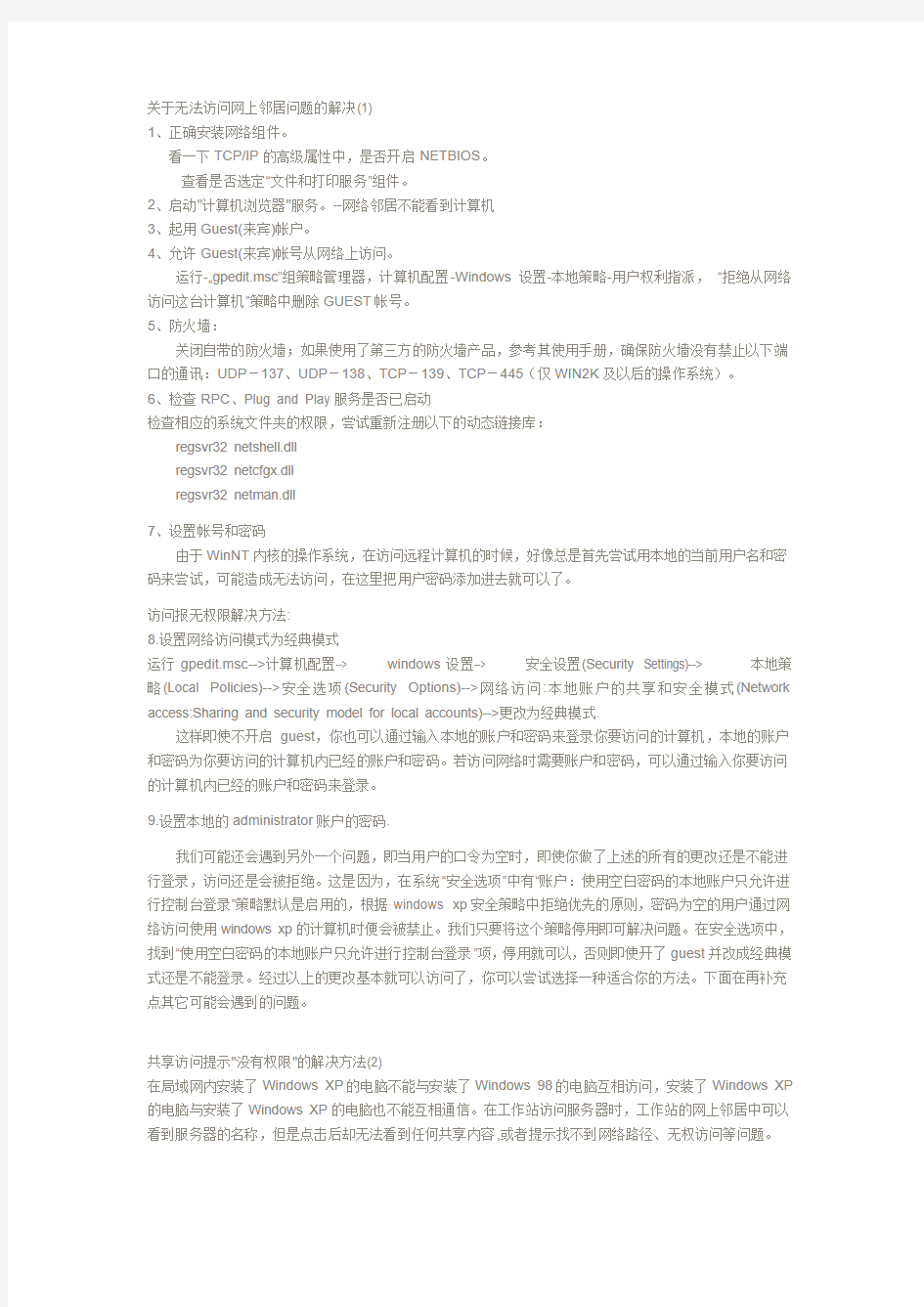
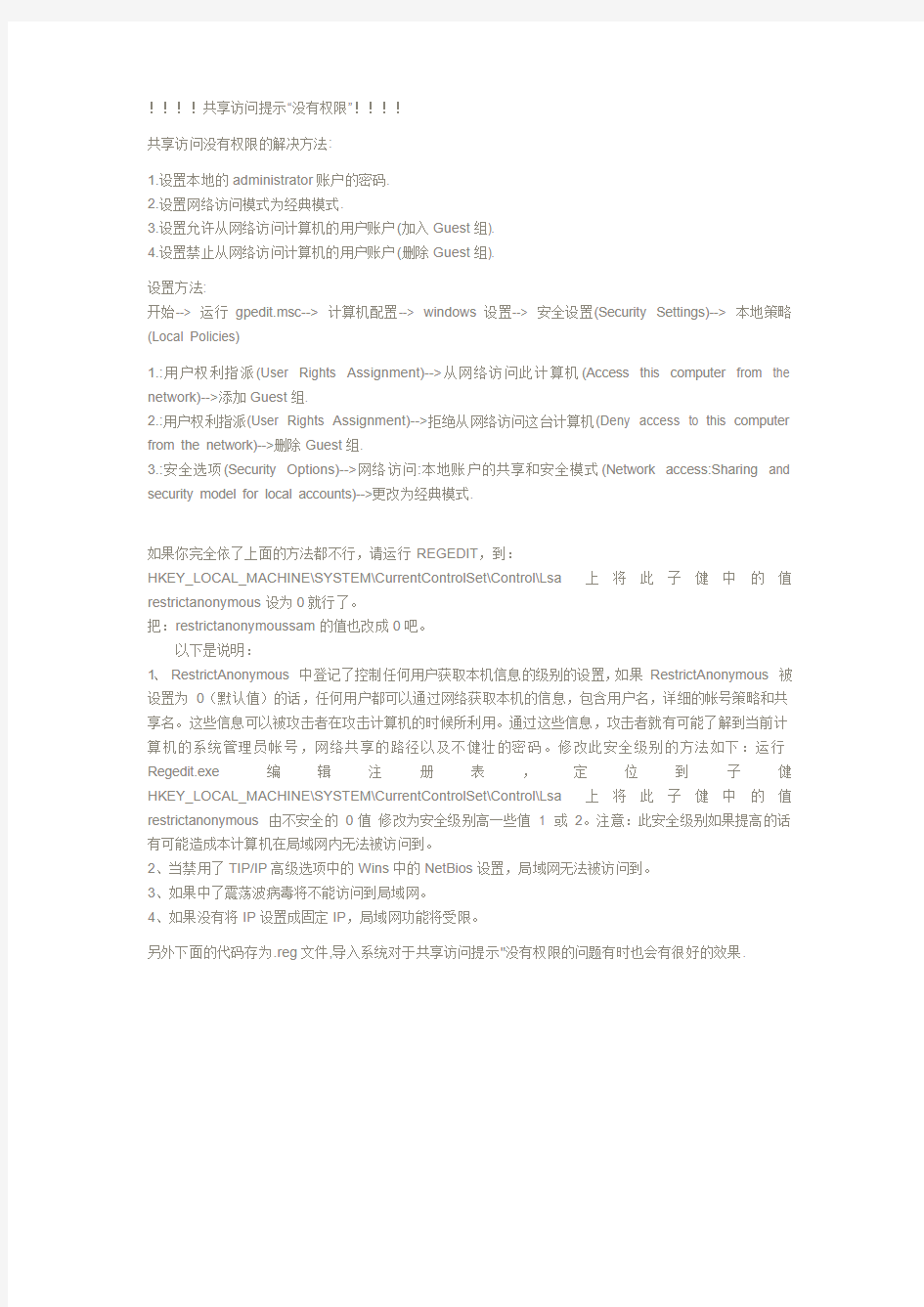
关于无法访问网上邻居问题的解决(1)
1、正确安装网络组件。
看一下TCP/IP的高级属性中,是否开启NETBIOS。
查看是否选定“文件和打印服务”组件。
2、启动"计算机浏览器"服务。--网络邻居不能看到计算机
3、起用Guest(来宾)帐户。
4、允许Guest(来宾)帐号从网络上访问。
运行-…gpedit.msc?组策略管理器,计算机配置-Windows设置-本地策略-用户权利指派,“拒绝从网络访问这台计算机”策略中删除GUEST帐号。
5、防火墙:
关闭自带的防火墙;如果使用了第三方的防火墙产品,参考其使用手册,确保防火墙没有禁止以下端口的通讯:UDP-137、UDP-138、TCP-139、TCP-445(仅WIN2K及以后的操作系统)。
6、检查RPC、Plug and Play服务是否已启动
检查相应的系统文件夹的权限,尝试重新注册以下的动态链接库:
regsvr32 netshell.dll
regsvr32 netcfgx.dll
regsvr32 netman.dll
7、设置帐号和密码
由于WinNT内核的操作系统,在访问远程计算机的时候,好像总是首先尝试用本地的当前用户名和密码来尝试,可能造成无法访问,在这里把用户密码添加进去就可以了。
访问报无权限解决方法:
8.设置网络访问模式为经典模式
运行gpedit.msc-->计算机配置--> windows设置--> 安全设置(Security Settings)--> 本地策略(Local Policies)-->安全选项(Security Options)-->网络访问:本地账户的共享和安全模式(Network access:Sharing and security model for local accounts)-->更改为经典模式.
这样即使不开启guest,你也可以通过输入本地的账户和密码来登录你要访问的计算机,本地的账户和密码为你要访问的计算机内已经的账户和密码。若访问网络时需要账户和密码,可以通过输入你要访问的计算机内已经的账户和密码来登录。
9.设置本地的administrator账户的密码.
我们可能还会遇到另外一个问题,即当用户的口令为空时,即使你做了上述的所有的更改还是不能进行登录,访问还是会被拒绝。这是因为,在系统“安全选项”中有“账户:使用空白密码的本地账户只允许进行控制台登录”策略默认是启用的,根据windows xp安全策略中拒绝优先的原则,密码为空的用户通过网络访问使用windows xp的计算机时便会被禁止。我们只要将这个策略停用即可解决问题。在安全选项中,找到“使用空白密码的本地账户只允许进行控制台登录”项,停用就可以,否则即使开了guest并改成经典模式还是不能登录。经过以上的更改基本就可以访问了,你可以尝试选择一种适合你的方法。下面在再补充点其它可能会遇到的问题。
共享访问提示"没有权限"的解决方法(2)
在局域网内安装了Windows XP的电脑不能与安装了Windows 98的电脑互相访问,安装了Windows XP 的电脑与安装了Windows XP的电脑也不能互相通信。在工作站访问服务器时,工作站的网上邻居中可以看到服务器的名称,但是点击后却无法看到任何共享内容,或者提示找不到网络路径、无权访问等问题。
!!!!共享访问提示“没有权限”!!!!
共享访问没有权限的解决方法:
1.设置本地的administrator账户的密码.
2.设置网络访问模式为经典模式.
3.设置允许从网络访问计算机的用户账户(加入Guest组).
4.设置禁止从网络访问计算机的用户账户(删除Guest组).
设置方法:
开始--> 运行gpedit.msc--> 计算机配置--> windows设置--> 安全设置(Security Settings)--> 本地策略(Local Policies)
1.:用户权利指派(User Rights Assignment)-->从网络访问此计算机(Access this computer from the network)-->添加Guest组.
2.:用户权利指派(User Rights Assignment)-->拒绝从网络访问这台计算机(Deny access to this computer from the network)-->删除Guest组.
3.:安全选项(Security Options)-->网络访问:本地账户的共享和安全模式(Network access:Sharing and security model for local accounts)-->更改为经典模式.
如果你完全依了上面的方法都不行,请运行REGEDIT,到:
HKEY_LOCAL_MACHINE\SYSTEM\CurrentControlSet\Control\Lsa 上将此子健中的值restrictanonymous设为0就行了。
把:restrictanonymoussam的值也改成0吧。
以下是说明:
1、RestrictAnonymous 中登记了控制任何用户获取本机信息的级别的设置,如果RestrictAnonymous 被设置为0(默认值)的话,任何用户都可以通过网络获取本机的信息,包含用户名,详细的帐号策略和共享名。这些信息可以被攻击者在攻击计算机的时候所利用。通过这些信息,攻击者就有可能了解到当前计算机的系统管理员帐号,网络共享的路径以及不健壮的密码。修改此安全级别的方法如下:运行Regedit.exe 编辑注册表,定位到子健HKEY_LOCAL_MACHINE\SYSTEM\CurrentControlSet\Control\Lsa 上将此子健中的值restrictanonymous 由不安全的0值修改为安全级别高一些值1 或2。注意:此安全级别如果提高的话有可能造成本计算机在局域网内无法被访问到。
2、当禁用了TIP/IP高级选项中的Wins中的NetBios设置,局域网无法被访问到。
3、如果中了震荡波病毒将不能访问到局域网。
4、如果没有将IP设置成固定IP,局域网功能将受限。
另外下面的代码存为.reg文件,导入系统对于共享访问提示"没有权限的问题有时也会有很好的效果.
文件夹为什么拒绝访问 文件夹拒绝访问的原因和解决方法 一般来说遇到文件夹拒绝访问主要是由于病毒或者管理者权限不够导致的。 以上完成之后,我们点击下面的确定来完成操作,这个时候会提示:大致意思是即将给某个没有权限的文件加权限,我们点击“是”确认即可。 到这里给管理员添加文件访问与编辑权限就结束了,之后我们发现原来文件夹拒绝访问的文件夹可以正常打开了。 文件夹访问被拒绝解决方法一: 在C盘Windows文件夹中找到system这个文件夹,右键--->属 性--->安全--->高级--->所有者--->编辑--->选择你当前电脑帐户后,然后确定.....最后确定后重启电脑,再试试应该就可以删除文 件夹或者文件了。 文件夹访问被拒绝解决方法二: WindowsRegistryEditorVersion5.00 [HKEY_CLASSES_ROOT\*\shell\runas] @="管理员授权" "NoWorkingDirectory"="" [HKEY_CLASSES_ROOT\*\shell\runas\command] @="cmd.exe/ctakeown/f\"%1\"&&icacls\"%1\"/grantadministr ators:F"
"IsolatedCommand"="cmd.exe/ctakeown/f\"%1\"&&icacls\"%1\ "/grant administrators:F" [HKEY_CLASSES_ROOT\exefile\shell\runas2] @="管理员授权" "NoWorkingDirectory"="" [HKEY_CLASSES_ROOT\exefile\shell\runas2\command] @="cmd.exe/ctakeown/f\"%1\"&&icacls\"%1\"/grantadministr ators:F" "IsolatedCommand"="cmd.exe/ctakeown/f\"%1\"&&icacls\"%1\ "/grant administrators:F" [HKEY_CLASSES_ROOT\Directory\shell\runas] @="管理员授权" "NoWorkingDirectory"="" [HKEY_CLASSES_ROOT\Directory\shell\runas\command] @="cmd.exe/ctakeown/f\"%1\"/r/dy&&icacls\"%1\"/grantadmi nistrators:F/t" "IsolatedCommand"="cmd.exe/ctakeown/f\"%1\"/r/dy&&icacls \"%1\"/grant administrators:F/t" 看过“文件夹为什么拒绝访问”的人还看了:
远程桌面连接,有什么用呢? 远程桌面其实可以为我们做很多事,而且不久的将来,其所发挥的作用将更大,简单地说,远程桌面管理,就是可以让我们坐在家里就可以连接到远程电脑的桌面,可以操作远程的电脑为你做任何事,如收发邮件了,查看报表了,进行用户管理了,进系统维护更新了,就像实际操作那台电脑一样,呵呵,心动了吧,那就让我们开始这段操作说明吧! 有些第三方的软件也有很强的远程桌面的功能,不过现在的Windows xp已经完全集成在里面了,操作也很方便。(看来微软的反垄断案对他来说根本就是隔靴搔痒)远程桌面,主要包括客户端和服务器端,每台windows xp 都同时包括客户端和服务器端,也就是说他既可以当成客户端来连到别台的装了Windows xp的电脑,并控制他,也可以自己当成服务器端,让别的电脑来控制自己。 服务器端都用windows xp ,而客户端,Win95-97-98,Win2000,WinME都可以。而且客户端没有语系的要求,也就是说,你可以在家里用你的简体版的Win95,控制远处公司或其他地方的繁体版的Windows xp.(呵呵,我喜欢) 下面就让我们跟着说明一步步安装windows xp 的远程桌面连接。 第一步是设服务器 其实Windows xp 装好之后,就可以了,当然如果你的XP是不用密码自动登录的,那就不行,没有密码是不让你进行远程桌面连接的,不然还不任何人都可以操作你的电脑,那岂不是完蛋。所以我们要先加密码,详细步骤如下: 点开始------设置---控制面板(繁体版叫控制台)点他。出现以下画面:
接着点-- 用户帐户 --出现如下画面。
【关键字】方法、文件、运行、问题、系统、机制、继续、执行、建立、发现、位置、安全、稳定、网络、根本、资源、重点、方式、作用、速度、设置、管理、服务、支持、发挥、解决、调整、提高 远程桌面连接Windows 7常见故障解决方法在局域网网络中,我们常常要通过远程桌面连接程序,远程管理共享资源,以便提高工作效率。可是,笔者在远程桌面连接Win7系统时,经常会遭遇一些稀奇古怪的远程连接故障;这些故障现象如果不能被及时解决,显然会影响自己的工作效率,那么我们究竟如何才能解决这些故障,让远程管理一帆风顺呢? 故障一、连接不稳定 在一台旧计算机系统中,利用远程桌面工具远程连接到WIN7系统后,尝试通过该连接传输文件时,发现一个容量不大的文件,竟然要传输几分钟的时间,不过有的时候,文件传输速度还是比较正常的。 出现这种故障现象,可能是Win7系统启用了网络调谐功能,而旧计算机系统中的网卡设备却不能支持该功能,造成了网络调谐功能无法发挥应用的作用,最终引发了远程连接传输不稳定的现象。因此,在遇到类似上述网络故障时,在排除网络连接、参数配置等因素后,我们应该重点检查Win7系统的网络调谐功能是否启用;如果发现该功能已经被启用的话,可以尝试关闭该功能,看看问题能不能解决。在关闭网络调谐功能时,可以依次单击"开始"、"运行"命令,弹出系统运行对话框,执行"cmd"命令,切换到DOS命令行工作窗口;在命令行提示符下,输入"netsh interface tcp set global autotuninglev el=disabled"命令(如图1所示),按回车键后,关闭网络调谐功能,说不定这样就能解决远程桌面连接传输文件不稳定的故障了。
问题描述: 原来安装了win7和xp双系统(前几天瞎折腾的),后来重新换为XP(折腾),然后原来设置为win7桌面的一个D盘里的文件夹就无法访问了。具体现象如下所述。 双击文件夹,提示: 无法访问d:/用户拒绝访问 去掉简单文件夹共享复选框后,然后右键-属性,点击“安全”选项卡时,提示: 您无权查看或编辑目前(该文件夹名)的权限设置;但是,您可以取得所有权或更改审核设置 可能的原因: NTFS格式分区下,重新装系统前win7系统对该文件夹设置了访问权限,在重新装为xp 系统之后找不到win7下的那个用户了,所以需要重新设置用户及其权限. 参考解决方案: 用管理员账号登陆,在文件夹的属性里,找安全-高级-所有者,然后指定一个管理员账号,同时选择“ 替换子容器及对象的所有者”点应用,然后再给这个文件夹添加管理员权限即可。详细的步骤参考如下: 1、在工具-文件夹选项中取消“使用简单共享”。见图一所示:
图一 2、右键单击您希望获得其所有权的文件夹,然后单击“属性”,选择“安全”标签,此时出现一个提示,说你现在不能编辑权限,但是可以取得所有权或者更改权限设置。见图二所示: 图二
3、点击确定,单击下面的“高级”,然后单击“所有者”选项卡。如图三所示: 图三 4、在“名称”列表中,单击您的用户名,如果您是作为管理员登录的,请单击“Administrator”,或者单击“Administrators”组。如果您希望获得该文件夹内容的所有权,请单击以选中“替换子容器及对象的所有者”复选框。如图四所示:
图四 5、点击确定,可以看到“安全”下的组或“用户名称”列表下已经加入了管理员用户。确定后该文件夹即可正常打开了。如图五所示:
SQL由于系统错误 5 (0x00000005):拒绝访问Sum文件夹的解决方法 日志报错: sqlservr (3600,R,98) SoftwareUsageMetrics-Api: 打开日志文件 C:\Windows\system32\LogFiles\Sum\Api.log 时出现错误 -1032 (0xfffffbf8)。 sqlservr (3600,R,98) SoftwareUsageMetrics-Api: 由于系统错误 5 (0x00000005):“拒绝访问。”,打开文件 “C:\Windows\system32\LogFiles\Sum\Api.chk”进行读/写访问的尝试失败。打开文件操作将失败,并出现错误 -1032 (0xfffffbf8)。 小金子目录实践回答: C:\Windows\system32\LogFiles\Sum\ 添加“NT SERVICE\MSSQLSERVER”的用户,给与读写权限。注意是全名称搜索,不然找不到MSSQLSERVER用户。 微软官方的答案: 您好, “the fix for me for all these errors that affect "C:\Windows\system32\LogFiles\Sum\" was to give permissions to the following users : NT Service\MSSQLSERVER, NT Service\ReportServer, NT Service\MSSQLServerOLAPService\, NT Service\SQLServerAgent. Basically, these are all the default accounts used by SQL and listed
我为机房装了深蓝GHOSTXP_SP3纯净版4.2_N260的系统,因为有大量的机器要装,还要装软件挺麻烦的。所以我就用了这种ghost的安装,安装是挺顺利的。但是接着问题就出现了,因为学生们用工作组共享的方法去往教师机上存放和下载东西。可是当机器之间互相访问时出现了以下的错误提示: 这又是怎么回事呢?我在网上找了好多的局域网共享的解决办法,都是行不通的。但是有必要看看别人排错的经验和步骤呀? 其实,做最简单的操作就是这种Ghost XP系统在他们封装的时候,就已经将部分不经常用的安全选项给禁用了。在Ghost xp的ISO文件中,又“维护工具”他们就已经为我们这些菜鸟准备好了。只要执行以下几个批处理文件和注册表项的修改就好了。 不过,想了解封装的那些家伙搞了什么鬼,就有很多原因会造成你这中情况... 需要你一一排除 1.策略阻止网络访问(没有权限访问,登录失败) 在运行里输入gpedit.msc,弹出组策略管理器,在‘计算机配置-Windows设置-本地策略-用户权利指派’中,有“拒绝从网络访问这台计算机”策略阻止从网络访问这台计算机,如果其中有GUEST账号,解决办法是删除拒绝访问中的GUEST账号。 2.起用Guest(来宾)账户(双击网上邻居电脑需要密码) 使用net user guest确保为网络访问设置了来宾账户,如果该账户是活动的,命令输出中会出现一行类似下面这样的内容:Account active Yes;如果该账户不是活动的,请使用下面的命令授予来宾账户网络访问:net user guest /active:yes 或者在管理工具->计算机管理->本地用户和组中打开Guest账户 正确安装网络组件,是否开启NETBIOS。 目前,大多数网络是混合网,因此需要在TCP/IP协议上捆绑NETBIOS解析计算机名。查看是否选定“文件和打印服务”组件,如果已将其取消选中,“浏览服务”将不绑定到NetBIOS 接口。成为备份浏览器并且没有启用“文件和打印共享”的基于Windows的计算机无法将浏览列表与客户机共享。任何将要包括在浏览列表中的计算机也都必须启用“文件和打印共享”。 如果装有防火墙和把防火墙关掉.! 多种方法访问“网络计算机” 例如要打开网络中名为“Killer”的计算机,其IP地址为192.168.1.8,如果你不清楚其它机器的IP地址,你可以使用“PING计算机名”来获得它的IP地址。用计算机名访问,NETBIOS 提供的服务。点击“开始”菜单,单击“运行”,在地址栏输入“\Killer”,单击“确定”。用IP地址访问,在地址输入栏中输入“\192.168.1.8”,单击“确定”。
添加网络打印机拒绝访问的解决 首先确定机器都在一个工作组,也都在一个IP地址段。 以前的网络多是WIN2000,现在好多的机器换成了WIN XP系统。从WIN2000的机器上添加打印机时就会出现拒绝访问的问题。 如果XP机器上已经设置的文件和打印机共享,但一般WIN2000的机器要添加网络打印机,还是会出现拒绝访问的问题。 这时如果打开网上邻居,想看到XP系统机器上的共享文件,还是会出现权限的问题。但装有XP的系统的机器可能不会出现问题。 实际上,原因很简单,这是因为来宾用户权限的问题造成的。 解决方法,首先启用来宾用户,其次,使来宾用户可以访问这台计算机就可以了。具体设置可以参考下面: 1.启用了“账户:客户账户状态”(在“安全设置→本地策略→安全选项”下),这条设置实际上就是启用了guest账户; 2.在“拒绝从网络访问这台计算机”策略中删除了guest账户,这样其他计算机就能访问共享资源了…… 默认情况下,Windows XP的本地安全设置要求进行网络访问的用户全部采用来宾方式。同时,在Windows XP安全策略的用户权利指派中又禁止Guest用户通过网络访问系统。这样两条相互矛盾的安全策略导致了网内其他用户无法通过网络访问使用Windows XP 的计算机。你可采用以下方法解决。 方法一解除对Guest账号的限制
点击“开始→运行”,在“运行”对话框中输入“GPEDIT.MSC”,打开组策略编辑器,依次选择“计算机配置→Windows设置→安全设置→本地策略→用户权利指派”,双击“拒绝从网络访问这台计算机”策略,删除里面的“GUEST”账号。这样其他用户就能够用Guest账号通过网络访问使用Windows XP系统的计算机了。 方法二更改网络访问模式 打开组策略编辑器,依次选择“计算机配置→Windows设置→安全设置→本地策略→安全选项”,双击“网络访问:本地账号的共享和安全模式”策略,将默认设置“仅来宾—本地用户以来宾身份验证”,更改为“经典:本地用户以自己的身份验证”。 现在,当其他用户通过网络访问使用Windows XP的计算机时,就可以用自己的“身份”进行登录了(前提是Windows XP中已有这个账号并且口令是正确的)。 不过我们可能还会遇到另外一个问题,当用户的口令为空时,访问还是会被拒绝。 原来在“安全选项”中有一个“账户:使用空白密码的本地账户只允许进行控制台登录”策略默认是启用的,根据Windows XP安全策略中拒绝优先的原则,密码为空的用户通过网络访问使用Windows XP的计算机时便会被禁止。我们只要将这个策略停用即可解决问题。 另外安装了雨林木风XP SP3 然后,建立小型局域网,共享打印机,再安上述方式设置来宾权限,结果发现,组策略中看不到“guest”帐户,似乎已经启用,但实际却没有,这里找不到,就注销了当前用户,结果在登陆帐户介面看到“GUEST”没有开启,那就在这开启吧!“OK”。
共享文件夹权限整理 1.权限简介 1.1 用户组简介 Administrators,管理员组,默认情况下,Administrators中的用户对计算机/域有不受限制的完全访问权。分配给该组的默认权限允许对整个系统进行完全控制。所以,只有受信任的人员才可成为该组的成员。 Power Users,高级用户组,Power Users 可以执行除了为 Administrators 组保留的任务外的其他任何操作系统任务。分配给 Power Users 组的默认权限允许 Power Users 组的成员修改整个计算机的设置。但Power Users 不具有将自己添加到 Administrators 组的权限。在权限设置中,这个组的权限是仅次于Administrators的。 Users:普通用户组,这个组的用户无法进行有意或无意的改动。因此,用户可以运行经过验证的应用程序,但不可以运行大多数旧版应用程序。Users 组是最安全的组,因为分配给该组的默认权限不允许成员修改操作系统的设置或用户资料。Users 组提供了一个最安全的程序运行环境。在经过 NTFS 格式化的卷上,默认安全设置旨在禁止该组的成员危及操作系统和已安装程序的完整性。用户不能修改系统注册表设置、操作系统文件或程序文件。Users 可以关闭工作站,但不能关闭服务器。Users 可以创建本地组,但只能修改自己创建的本地组。 Guests:来宾组,按默认值,来宾跟普通Users的成员有同等访问权,但来宾帐户的限制更多。 Everyone:顾名思义,所有的用户,这个计算机上的所有用户都属于这个组。 其实还有一个组也很常见,它拥有和Administrators一样、甚至比其还高的权限,但是这个组不允许任何用户的加入,在察看用户组的时候,它也不会被显示出来,它就是SYSTEM组。系统和系统级的服务正常运行所需要的权限都是靠它赋予的。由于该组只有这一个用户SYSTEM,也许把该组归为用户的行列更为贴切。
无法访问,你可能没有权限使用网络资源,请与该计算机管理员联系,拒绝访问 2007年06月20日星期三 18:23 无法访问,你可能没有权限使用网络资源,请与该计算机管理员联系,拒绝访问 关于无法访问网上邻居问题的解决(1) 1、正确安装网络组件。 看一下TCP/IP的高级属性中,是否开启NETBIOS。 查看是否选定“文件和打印服务”组件。 2、启动"计算机浏览器"服务。--网络邻居不能看到计算机 3、起用Guest(来宾)帐户。 4、允许Guest(来宾)帐号从网络上访问。 运行-‘gpedit.msc’组策略管理器,计算机配置-Windows设置-本地策略-用户 权利指派,“拒绝从网络访问这台计算机”策略中删除GUEST帐号。 5、防火墙: 关闭自带的防火墙;如果使用了第三方的防火墙产品,参考其使用手册,确保防火墙没有禁止以下端口的通讯:UDP-137、UDP-138、TCP-139、TCP-445(仅WIN2K 及以后的操作系统)。 6、检查RPC、Plug and Play服务是否已启动 检查相应的系统文件夹的权限,尝试重新注册以下的动态链接库: regsvr32 netshell.dll regsvr32 netcfgx.dll regsvr32 netman.dll 7、设置帐号和密码 由于WinNT内核的操作系统,在访问远程计算机的时候,好像总是首先尝试用本地的当前用户名和密码来尝试,可能造成无法访问,在这里把用户密码添加进去就可以了。 访问报无权限解决方法: 8.设置网络访问模式为经典模式 运行gpedit.msc-->计算机配置--> windows设置 --> 安全设置(Security Settings)--> 本地策略(Local Policies)-->安全选项(Security Options)-->网络访问:本地账户的共享和安全模式(Network access:Sharing and security model for local accounts)-->更改为经典模式.
怎样远程桌面连接??? 远程桌面其实可以为我们做很多事,而且不久的将来,其所发挥的作用将更大,简单地说,远程桌面管理,就是可以让我们坐在家里就可以连接到远程电脑的桌面,可以操作远程的电脑为你做任何事,如收发邮件了,查看报表了,进行用户管理了,进系统维护更新了,就像实际操作那台电脑一样,呵呵,心动了吧,那就让我们开始这段操作说明吧! 有些第三方的软件也有很强的远程桌面的功能, 不过现在的Windows xp已经完全集成在里面了,操作也很方便。(看来微软的反垄断案对他来说根本就是隔靴搔痒) n ]*h r m#i8n n 远程桌面,主要包括客户端和服务器端,每台windowsxp 都同时包括客户端和服务器端,也就是说他既可以当成客户端来连到别台的装了Windows xp的电脑,并控制他,也可以自己当成服务器端,让别的电脑来控制自己。 服务器端都用 windows xp ,而客户端,Win95-97-98,Win2000,WinME都可以。而且客户端没有语系的要求,也就是说,你可以在家里用你的简体版的Win95,控制远处公司或其他地方的繁体版的Windows xp.(呵呵,我喜欢) ^ V'I+X6E$} H k Wq4R f下面就让我们跟着说明一步步安装 windows xp 的远程桌面连接。 步骤/方法 1. 第一步 是设服务器8u)MB l:I z:X H 其实Windows xp 装好之后,就可以了,当然如果你的XP是不用密码自动登录 的,那就不行,没有密码是不让你进行远程桌面连接的,不 然还不任何人都可以操作你的电脑,那岂不 是完蛋。所以我们要先加密码,详细步骤如下:
https://www.doczj.com/doc/8c17095309.html, 文件和文件夹的权限 文件夹权限包括完全控制,修改,读取和执行,列出文件夹目录,读取,和写入 。这些权限中的每一个都是由下面列出和定义的特殊权限所构成的逻辑组组成。 访问权限 说明 通过文件夹/执行文件 对于文件夹:\\"通过文件夹\\"允许或拒绝通过文件夹来 访问其他文件或文件夹,即使用户没有所通过的文件夹( 只适用于文件夹)的访问权限。只有当\\"组策略\\"管理单 元中没有授予组或用户\\"忽略通过检查\\"用户权限时,\\" 通过文件夹\\"才起作用。(默认情况下,授予 Everyone 组\\"忽略通过检查\\"用户权限。 对于文件:\\"执行文件\\"允许或拒绝运行程序文件(仅 适用于文件)。 设置文件夹的\\"通过文件夹\\"权限不会自动设置该文件 夹中所有文件的\\"执行文件\\"权限。 列出文件夹/读取数据 \\"列出文件夹\\"允许或者拒绝查看文件夹内的文件名和 子文件夹名。\\"列出文件夹\\"只影响该文件夹的内容,不 影响是否列出正在设置其权限的文件夹。它只适用于文件 夹。 \\"读取数据\\"允许或拒绝查看文件(只适用于文件)中 的数据。 读取属性 允许或拒绝查看文件或文件夹的属性,例如只读和隐藏 。属性由 NTFS 定义。 读取扩展属性 允许或拒绝查看文件或文件夹的扩展属性。扩展属性由 程序定义,可能因程序而变化。 创建文件/写入数据 \\"创建文件\\"允许或拒绝在文件夹(仅适用于文件夹) 内创建文件。 \\"写入数据\\"允许或拒绝更改文件和覆盖已有的内容( 只适用于文件)。 创建文件夹/添加数据 \\"创建文件夹\\"允许或拒绝在文件夹内创建文件夹(仅 适用于文件夹)。 \\"添加数据\\"允许或拒绝更改文件的末尾,但不限制更 改、删除或覆盖已有的数据(仅适用于文件)。 写入属性 允许或拒绝更改文件或文件夹的属性,例如只读或隐藏 。属性由 NTFS 定义。 \\"写入属性\\"权限没有表示可以创建或者删除文件或文 件夹,它只包括更改文件或文件夹属性的权限。要允许( 或者拒绝)创建或删除操作,请参阅\\"创建文件/写入数据 \\"、\\"创建文件夹/追加数据\\"、\\"删除子文件夹和文件\\" 以及\\"删除\\"。 写入扩展属性 允许或拒绝更改文件或文件夹的扩展属性。扩展属性由 程序定义,可能因程序而变化。 Page 1/2
[DBNETLIB][ConnectionOpen(connect()).]SQL Server 不存在或拒绝访问解决方法 本人为一客户死里活里的忙了好几天,问题终于解决,借助于网络同时也做了一些收集,以助遇到了同样问题的朋友! 下面是我的网络搜索到的集: 1、一台机器即作服务器又作客户机,软件连接中出现:[DBNETLIB][ConnectionOpen(connect()).]SQL Server 不存在或拒绝 访问。 现从网上查阅问题解决办法有如下几种: (A)1:你如果是独立上网的请把21端口打开.局域网把1433端口打开就可以了. 2;关闭防火墙! (B)把数据库连接的SqlLocalName="(local)" 的(local) 改成IP试试。可以把(local) 该成127.0.0.1,或者改成外网IP (C)打开服务,暂停全文检索及sql server服务开启sql server服务再开启全文检索服务 (D)SQL Server 右键属性==>安全选项中的“所有权链接:”“允许跨数据库所有权链接”前面的勾要勾上(此操作需要重起SQL Server)。 2、你的问题我也出现过,我是两台电脑组成局域网,一台做网站服务器另一台为数据库服务器,配置为WIN2003-SP1+MS SQL-SP3 ,网站服务器直接连接外网,数据库服务器通过网站服务器连外网。刚开机的时候一切运行正常,但是没过多久就会出现上面的情况,后来
检查发现原来是数据库服务器的防火墙开着呢,当时是为了防止外界攻击才设的,我在防火墙上开了1433端口后试了下还不行,后来关掉防火墙,并关闭网站服务器的INTERNET共享。然后运行,发现一切正常了。 5、Sql Server远程连接数据库时发生 “[DBNETLIB][ConnectionOpen(connect()).]SQL Server 不存在或拒绝访问”的情况,原因有很多种,一般情况都是用过检查: 1、防火墙; 2、1433端口; 来排除故障,但今天发现有以下情况同样会造成这个现象。 排除过程: 1、检查防火墙设置和1433端口设置正确; 2、如果出现“找不到网络路径”的报错,那么最好先PING一下它的IP地址。如果PING不通,那么需要先确认它是否连在网络或者网络连通性是否正常。然后查看是否启用了防火墙或者屏蔽掉了相应的端口。如果PING IP地址是正常的,但PING目标机器的计算机名不通,则需要查看是事网络名称解析有问题。关于如何诊断名称解析问题,可以先查看是所有客户端机器有问题还是某一台机器有问题。如果是所有机器的名称解析都有问题,那么你需要到网络的DNS 或WINS服务器上检查了。如果只是某一台机器有问题,你需要先检查一下hosts和lmhosts文件;如果正常,可以重新注册一下DNS名字(ipconfig/reisterdns)。
常见提示如下: 客户端无法建立跟远程计算机的连接。 导致这个错误的可能的原因是: 1) 远程计算机上的远程连接可能没有启用。 2) 已超出远程计算机上的连接最大数。 3) 建立连接时出现了一个网络错误。 具体的解决办法: 有时候是这个错误提示:由于网络错误,连接被中断,请重新连接到远程计算机 远程连接我肯定是开启了的,防火墙里面3389端口也是打开的,并且连接其他的服务器就可以连接上,说明我本 机没问题,用扫描软件,扫描了一下这个服务器,显示IP和端口都是存在的,说明这个服务器网络也没问题,实 在没办法,只有不断的测试,后来在系统日志里面看到很多条系统错误信息。其中:严重错误“RDP 协议组件 "DA TA ENCRYPTION" 在协议流中发现一个错误并且中断了客户端连接。”引起了我的主要。 几经周折得知这是因为Certificate子键负责终端服务通信中数据信息的认证和加密,它一旦被损坏,终端服务的 协议组件就会检测到错误,中断客户机与终端服务器之间的通信。导致Certificate子键损坏的原因很多,如管理 员安装和卸载某些系统软件、对终端服务参数的不合理配置等。这时我们需要重置该键值中的内容,才能修复终 端服务。 进入注册表编辑器窗口,展开“HKEY_LOCAL_MA CHINE\ SYSTEM\CurrentCon trolSet\Services\TermService\ Parame ters”,找到名为“Cer tificate”的子键,将它删除,重新启动XP系统或Windows 2000 Server服务器
,系统就会重新生成“Certificate”子键,这样客户端就能正常连接到终端服务器了。 在终端服务器出现无法连接的问题后,我们首先要判断这是不是网络故障引起的,检测远程客户端和XP系统 (Windows 2000 Server服务器)是否能够正常连接到网络;然后就要检查终端服务器的加密级别是否设置过高。排 除上述原因后,就有可能是“Certificate”子键损坏了。此外,“HKEY_LOCAL _MACHINE\ SYSTEM\Cur rentControlSet\Services\Term Service\Parameters”下的“X509 Certificate”和“X509 Certificate ID” 损坏了也有可能导致终端服务出现问题,它们的修复方法与“Certificate”子键损坏后的修复方法相同。 讲开了,另外将其他几种远程连接的错误解决方法也附上,以方便需要的朋友: 提示“本地计算机客户端访问许可不能升级或更新”的解决方法 1、打开被控机的注册表编辑器,定位到HKLM\SOFTWARE\Microsoft\MSLicensing。 2、备份MSLicensing键。 3、删除MSLicensing键,重启系统。 提示“客户端无法连接到远程计算机”。 远程计算机不可到达(ping不通或者被中途的园区网防火墙挡住),或是被控机防火墙没有开相应的端口,或是 根本没有开启服务端。 提示“远程计算机已结束连接”。的解决方法 1、打开被控机的注册表编辑器,定位到HKLM\SYSTEM\ControlSet001\Enum\Root\RDPDR,备份该项;右键单击该 项,选择“权限”,为当前登录的用户增添“完全控制”的权限。 2、新建key文件,将以下内容写入,双击导入注册表后重启计算机即可。 Windows Registry Editor V ersion 5.00 [HKEY_LOCAL_MACHINE\SYSTEM\ControlSet001\Enum\Root\RDPDR\0000] "ClassGUID"="{4D36E97D-E325-11CE-BFC1-08002BE10318}" "Class"="System" "HardwareID"=hex(7):52,00,4f,00,4f,00,54,00,5c,00,52,00,44,00,50,00,44,00,52,\ 00,00,00,00,00 "Driver"="{4D36E97D-E325-11CE-BFC1-08002BE10318}\\0030" "Mfg"="(标准系统设备)"
如何删除拒绝访问的文件夹 1 首先进入控制面板->文件夹选项->查看->去掉‘使用文件简单共享’前的小勾,保证文件夹属性中出现‘安全’选项卡; 2 在‘安全’选项卡中点击‘添加’,将当前用户名输入,点击确定,并在‘安全’选项卡中选中当前用户,并在下面相应的权限前小勾; 3 如果在第2步中‘添加’按钮不可用,则先点击‘高级’;选择‘所有者’选项卡; 4 在‘所有者’选项卡中选择当前用户名,然后一直按确定,退出文件夹属性的设置; 5 重新进入文件夹属性设置,重复第2步即可; 6 删除文件夹 这是划词搜索!! 1、首先用划词搜索自带的卸载程序(或卸载工具)卸载。当然是不能卸载掉的,但可清除掉划词搜索在注册表的一些东东。 2、启动机器进入DOS环境,用Deltree命令直接删除划词搜索的安装目录HUACI。此时若启动系统,会发现在系统配置程序和注册表启动项里还遗留有东西。并且用瑞星、卡巴斯基、KV2005、金山毒霸、熊猫卫士等杀毒软件以及卸载工具都不能查出还遗留有其他文件。只有用Symantec AntiVirus企业版或Symantec Norton AntiVirus 才能发现在C:\windows\system32\drivers\下还遗留有两个文件:hcalway.sys和abhcop.sys 。真是狡猾,竟然隐藏在系
统硬件驱动目录里,并且还伪装成系统文件,让你无法删除。划词搜索的恶劣还不止此,若用系统进程分析工具分析其句柄,你会发现它的启动进程竟然做到了系统驱动的最底层!太厉害了,难怪系统配置程序和注册表启动项里的东西删了再来删了再来,总也删不掉。3、在DOS环境里用attrib命令去掉遗留文件hcalway.sys和abhcop.sys 的只读属性,然后删除。attrib是一个外部命令,一般的DOS启动盘里没有的,需要用到DOS6.22 才行。attrib.exe我会上传在本帖附件里,需要的可下载到你的C盘根目录下。命令格式为: attrib hcalway.sys -r attrib abhcop.sys -r 去掉这两个文件的只读属性后,就可以用在DOS下将其删除了。自己刚才编辑的,用法都是批处理命令+要删除的目录名。 不完善的地方,还请指正。 答案一不需要确认,删除的是输入批处理命令后加空格再加目录名,你也可以将答案一最后的%1两个字符改为你要删的目录名删除固定名称的目录,注意答案一的命令在没有输入目录名的情况直接执行的话会删除一切可以删除的目录(太危险!!!!切忌,在测试的时候我就误删了我C盘的好多文件,害得我要重装系统) 一、只用一行命令的答案,但是不安全(不提示确认、不限制删除根目录):
文件夹无法访问、拒绝访问的解决方法:我的电脑突然很多文件夹都打不开,显示“拒绝访问”。是不是电脑中毒?我们有时候打开一个文件夹,系统提示文件夹拒绝访问的对话框,这是什么问题导致的?怎样解决?下面给出的见解办法 如果要解决这个问题,首先必须关闭“简单文件共享”,然后获取文件夹的所有权。 第一步. 关闭“简单文件共享”: 《一》. 单击“开始”,然后单击“我的电脑”。 《二》. 在“工具”菜单上,单击“文件夹选项”,然后单击“查看”选项卡。 《三》. 在“高级设置”下,单击以清除“使用简单文件共享 (推荐)”复选框,然后单击“确定”。 第二步. 右键单击您希望获得其所有权的文件夹,然后单击“属性”。 第三步. 单击“安全”选项卡,然后单击“安全”消息框(如果有出现)中的“确定”。 第四步. 单击“高级”,然后单击“所有者”选项卡。 第五步. 在“名称”列表中,单击您的用户名,如果您是作为管理员登录的,请单击“Administrator”,或者单击“Administrators”组。如果您希望获得该文件夹内容的所有权,请单击以选中“替换子容器及对象的所有者”复选框。 第六步. 单击“确定”。 您可能会收到以下错误信息,其中 Folder 是您想获得其所有权的文件夹的名称: You do not have permission to read the contents of directory Folder.Do you want to replace t he directory permissions with permission s granting you Full Control?All permissions will be repl aced if you press Yes。。。。。。。。。。。。。。。。。。。。。。。第七步. 单击“是”即可。 第八步. 单击“确定”,然后对该文件夹及其内容重新应用您希望的权限及安全设置。怎样删除解决访问的文件夹? 在XP中的“文件夹选项”的“查看”选项卡下去掉“使用简单文件共享(推荐)”复选框。"拒绝访问"文件夹的“属性”->“安全”->“高级”-〉“所有者”-〉“目前该项目的所有者”如果类似是"S- 1-5-21-1528117516-2020809315-3846545974-1000"的代码,“将所有者改为”当前管理员账户,勾选“替换子容器及对象的所有者”,“确定”。打开“高级安全设置”的“权限”选项卡下,勾选“从父项继承....,..明确定义的项目”复选框和“用在此显示的可以应用到子对象的项目....”复选框,点击“确定”。完成后就可以直接删除"拒绝访问"的文件夹了,此方法对WINXP和VISTA都有用。
XP文件无法共享访问的解决办法 问:我们部门有两台安装Windows XP系统的计算机,都开启了Guest账户,但是现在出现了这样的问题:机器A可以正常访问机器B,而机器B在访问机器A时,提示没有权限而无法访问,请与这台机器的管理员联系。请问这个问题如何解决? 答:机器A可以访问机器B,说明两台电脑之间的网络物理连接是没有问题的,主要原因可能是机器B中的系统设置方面的原因: 原因一:机器B的系统中的防火墙禁止了A机器的访问,你可以将防火墙的相关设置更改一下。例如,要是B机器中开启了系统自带的防火墙后,A机器肯定是不可以访问的。 原因二:机器B的系统注册表中设置了禁止被访问,打开注册表编辑器,查看键“HKEY_LOCAL_MACHINE\ System\CurrentControlSet\Control\Lsa”中的dword型键值项“restrictanonymous”的值是不是为1,如为1,改为0,重启后就能访问了。 方法二解除对Guest账号的限制 点击“开始→运行”,在“运行”对话框中输入“GPEDIT.MSC”,打开组策略编辑器,依次选择“计算机配置→Windows设置→安全设置→本地策略→用户权利指派”,双击“拒绝从网络访问这台计算机”策略,删除里面的“GUEST”账号。这样其他用户就能够用Guest账号通过网络访问使用Windows XP系统的计算机了。 方法三更改网络访问模式 打开组策略编辑器,依次选择“计算机配置→Windows设置→安全设置→本地策略→安全选项”,双击“网络访问:本地账号的共享和安全模式”策略,将默认设置“仅来宾—本地用户以来宾身份验证”,更改为“经典:本地用户以自己的身份验证”。 现在,当其他用户通过网络访问使用Windows XP的计算机时,就可以用自己的“身份”进行登录了(前提是Windows XP中已有这个账号并且口令是正确的)。 当该策略改变后,文件的共享方式也有所变化,在启用“经典:本地用户以自己的身份验证”方式后,我们可以对同时访问共享文件的用户数量进行限制,并能针对不同用户设置不同的访问权限。 不过我们可能还会遇到另外一个问题,当用户的口令为空时,访问还是会被拒绝。原来在“安全选项”中有一个“账户:使用空白密码的本地账户只允许进行控制台登录”策略默认是启用的,根据Windows XP安全策略中拒绝优先的原则,密码为空的用户通过网络访问使用Windows XP的计算机时便会被禁止。我们只要将这个策略停用即可解决问题。
无法删除访问被拒绝 第一部份 在删除某个文件时,系统有时会给出各种各样的提示,反正就是死活不让删。造成这种情况的原因主要有三种:一是文件正在被系统使用,二是文件名中包含系统无法识别的字符,三是用户权限不够。针对前两种情况,可用以下方法解决这个问题: 一、基本型 1.分步删除。如果你删除的是一个文件夹,可以尝试先将文件夹中的文件删除,然后再删除该文件夹。还有一种办法是在该文件夹下面新建一个文件,再对文件夹执行删除操作。 2.改名删除。将不能删除的文件或文件夹改名后再删除。 3.结束进程再删除。当你在删除文件时,如果系统提示“文件正在使用”,首先检查一下是否没有退出与被删文件相关的程序,再看看系统进程中是否还有相关进程保留。这种情况常常出现在我们卸载软件后删除软件残留在系统中文件的时候。 4.重启后再删除。 5.换个系统再删除。使用多系统的朋友可以切换到另外一个系统中执行删除操作,这招比较有效。单系统的朋友则可以在DOS下使用RD(删除目录)或delete命令(删除文件)或者进入到安全模式底下进行删除操作。 6.结束掉Explorer进程后再删除。按下Ctrl+Alt+Del键打开任务管理器,切换到“进程”选项卡,结束掉Explorer进程,这时候桌面会丢失,不用着急,运行“文件→新任务”,输入“cmd”后回车打开命令行窗口,进入待删文件所在目录,用RD或delete命令删除即可。删除完毕后再次运行“文件→新任务”命令,输入“explorer”后回车,桌面又回来了。 7.关闭预览功能再删除。如果你在资源管理器中使用了视频、图片的预览功能,那么在删除此类文件时常常不成功,解决的办法是关闭该功能:Windows XP用户在“开始→运行”中输入“regsvr32 /u shmedia.dll”即可,Windows 2000用户则在资源管理器中的空白处单击鼠标右键,选择“自定义文件夹”选项,会出现自定义文件夹向导,进入到“请选择模板”窗口后,选择其中的“简易”便可以禁止视频预览了。 二、移花接木型 1.覆盖文件再删除。在硬盘的另外区域新建一个和待删文件同名的文件,然后剪切并覆盖待删文件,最后再删除该文件。 2.请常用软件“兼职”删除。我们可以使用Winrar、FlashFXP、Nero、ACDSee来删除顽固文件,这种方法往往有奇效。使用方法非常简单,以FlashFXP为例,只需在本地目录中浏览到待删文件,对其执行删除操作即可。 注意:使用Winrar来删除文件的方法跟其它软件不同,步骤如下:右键单击待删除文件或者文件夹,选择“添加到档案文件”菜单,在谈出窗口中勾选“存档后删除源文件”,单击“确定”,这样Winrar 在创建压缩文件的同时,也会帮我们删除顽固的文件,我们只需要将创建的压缩文件删除即可。 3.在别的机器上删除。如果你处于局域网中,可以尝试将待删文件所在的文件夹的属性设置为共享,并赋予读写权限,然后通过网上邻居或在所在的局域网内的其它的电脑上打开文件夹,执行删除操作。另外如果你电脑中安装了FTP服务器,我们还可以试试从FTP登录本机,然后删除待删文件。
经过分析,可能是Tcp协议被破坏了,以下是解决办法: 解决方案: 1、1,修改注册表 开始-运行-regedit,打开注册表编辑器,删除以下两个键:如图4 HKEY_LOCAL_MACHINE\System\CurrentControlSet\Services\Winsock HKEY_LOCAL_MACHINE\System\CurrentControlSet\Services\Winsock2 为了安全起见,请大家先备份这2个键值。 2,修改Tcpip协议安装文件 先取消系统文件的隐藏功能,如下图:
2、用记事本打开windows\inf\nettcpip.inf文件,找到: [MS_TCPIP.PrimaryInstall] Characteristics = 0xa0 >把此处的0Xa0改为0x80 保存退出,改为0x80就可以卸掉已破坏的TCP协议为了安全起见,请先备份这个文件。
3、重新安装Tcp/ip协议 打开本地连接的TCP/IP属性---安装----添加协议-从磁盘-浏览,找到刚刚保存的 nettcpip.inf(windows\inf\nettcpip.inf)文件 然后选择"TCP/IP协议"确定,再返回网络连接的窗口,这时那个"卸载"按钮已经可用了。点这个“卸载”按钮来把TCP/IP协议删除,然后重启一次机器。
4、重启后按照第3步,重新安装一次TCP/IP协议,再重启一次,此时察看服务,应该已经恢复了正常。
虽然问题解决了,不过这并不是最根本可靠的方法,建议大家如果出现类似问题最好还是杀毒并检查下其他方面的原因吧!